pdf文件如何进行页面整理?教你学会在线整理pdf页面
在我们很多人的工作和学习中,可能经常会接收到一些pdf文件,可是有些pdf文件的内容是有些问题的,我们是需要对其进行页面整理的。有的小伙伴就反应了,不知pdf文件如何进行页面整理,今天给大家分享一款工具,很快就可以搞定pdf文件页面整理了,感兴趣的小伙伴可以学习试试啊。

使用工具:迅捷PDF转换器(在线版)
这是一款PDF在线处理工具,不仅支持pdf文件与其他格式文件进行转换,还可以实现pdf处理、pdf编辑等一系列操作。而整理pdf页面就是pdf处理中的一项功能,在该功能中可以新建pdf页面、删除pdf页面、旋转页面、调整页面顺序等。
【整理pdf页面】
打开pdf在线网站后,从文档处理中选择整理pdf页面功能,然后将需要整理页面的pdf文件上传下。
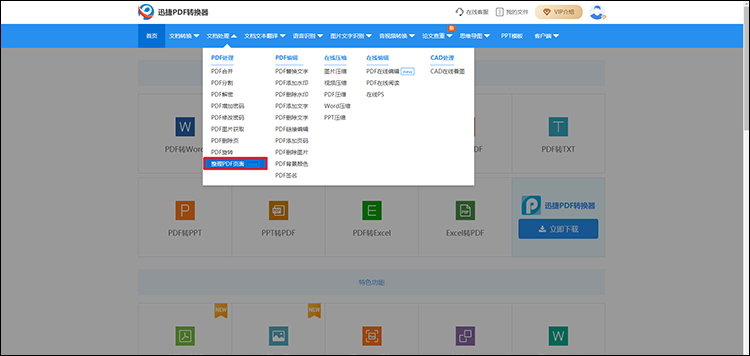
pdf文件在整理pdf页面功能中打开后,选择页面右上角的整理文件按钮。
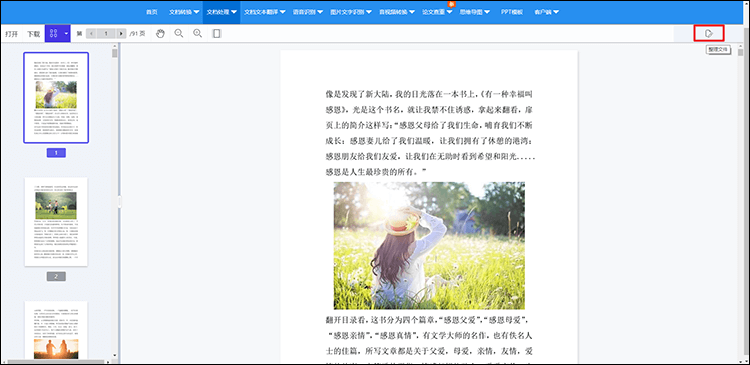
新建页面
我们要在pdf文件中新建页面的话,要确定对应的位置,先选中某个页面,然后点击“新建页面”功能,新的空白页面就插入在我们选中页面的后方了。
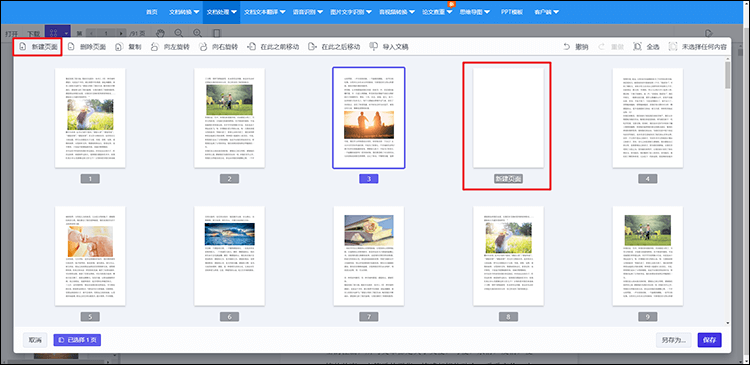
删除页面
如果pdf文件中有页面需要删除,只需选中对应的页面,点击“删除页面”就可以了。
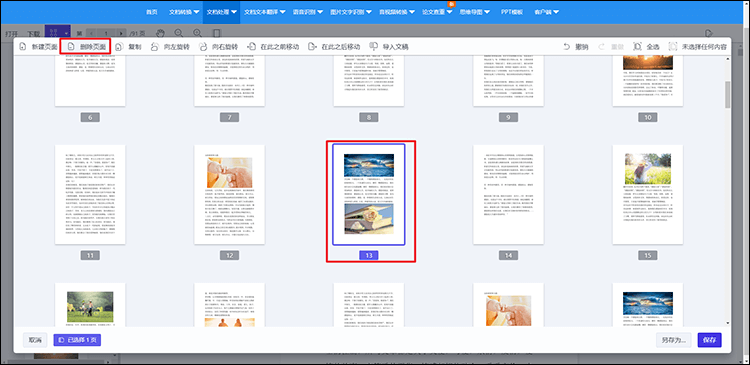
旋转页面
如果pdf文件中有页面的角度不对的话,选中页面中的某个页面,点击“向左旋转”或“向右旋转”,就可以对pdf页面的角度进行旋转了。
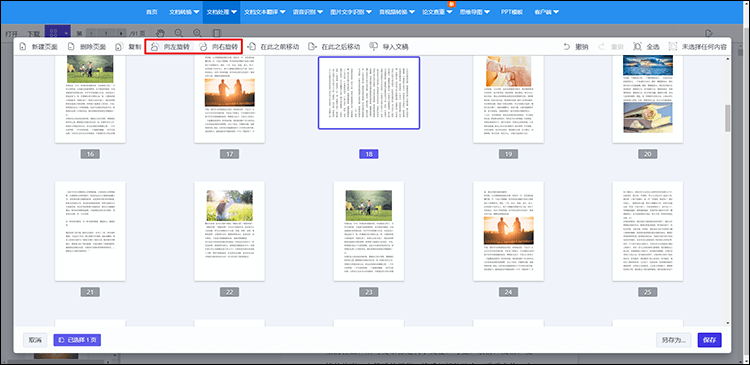
调整页面顺序
在pdf文件中,选中需要调整顺序的页面,然后点击“在此之前移动”或“在此之后移动”,移动到我们需要的位置即可。
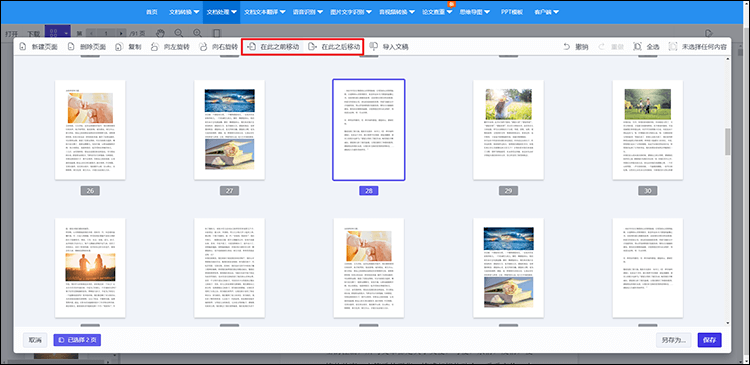
整理好pdf页面之后,大致浏览器页面内容,内容无误的话,点击“另存为”或者“保存”按钮就可以了。
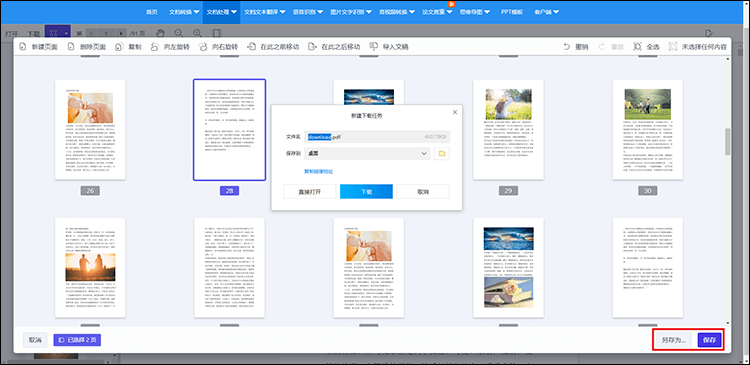
以上就是为大家分享的pdf文件如何进行页面整理的相关操作了,大家还不知使用什么工具比较好的话,不妨试试迅捷PDF转换器(在线版)。该网站不仅有着丰富的功能,并且对应的功能操作是比较简单的哦。
相关文章
pdf怎么删除空白页面?四种有效的方法分享
pdf怎么删除空白页面?在数字化的时代,PDF文件因其良好的跨平台特性,成为了文档共享和存储的标准格式。然而,在使用PDF文档的过程中,难免会出现一些空白页面,不仅影响文档的美观,也可能导致文件上传和打印时产生不必要的麻烦。那么,在接下来的内容中,我们将介绍四种有效的PDF删除页的方法,让大家轻松优化PDF文件。
怎样把多张pdf合成一个文件?四种方法让PDF合并不求人
怎样把多张pdf合成一个文件?在日常工作和学习中,我们经常会遇到需要将多份PDF文件合并成一个完整文档的情况。无论是为了归档整理、方便分享,还是为了打印输出,将零散的PDF文件整合起来,都能大大提高效率和便捷性。将多张PDF文件合成一个文件并非难事,本文将介绍四种PDF合并方法,让你无需再为复杂的操作而烦恼。
怎么把pdf的图片提取出来?4种方法快速搞定图片提取
怎么把pdf的图片提取出来?我们常常会遇到需要从PDF文件中提取图片的情况,无论是用于演示、设计,还是进行进一步的编辑和分析,提取PDF中的图片都是一项非常实用的技能。本文将详细介绍四种常见的PDF图片获取方法,帮助你快速快速地完成任务,一起来看看吧。
哪种pdf阅读器好用?试试这三款
哪种pdf阅读器好用?在数字时代,PDF 件因其格式稳定、兼容性强等特点,广泛应用于各种场景,无论是学术研究、商务办公还是日常阅读,PDF阅读器都扮演着不可或缺的角色。本文将介绍三款简单好用的PDF阅读器工具,帮助你找到适合自己的PDF。
如何删除增加pdf中的一页?3招让你办公效率提升
如何删除增加pdf中的一页?在数字化办公日益普及的今天,PDF格式的文件已经成为我们日常工作、学习中不可或缺的一部分。然而,在使用PDF文件的过程中,我们常常会遇到需要删除或增加PDF页面,甚至编辑PDF内容的情况。本文将为大家介绍三种PDF删除页面的方法,助你轻松掌握PDF编辑技巧,提升办公效率。

 ”
” ”在浏览器中打开。
”在浏览器中打开。

